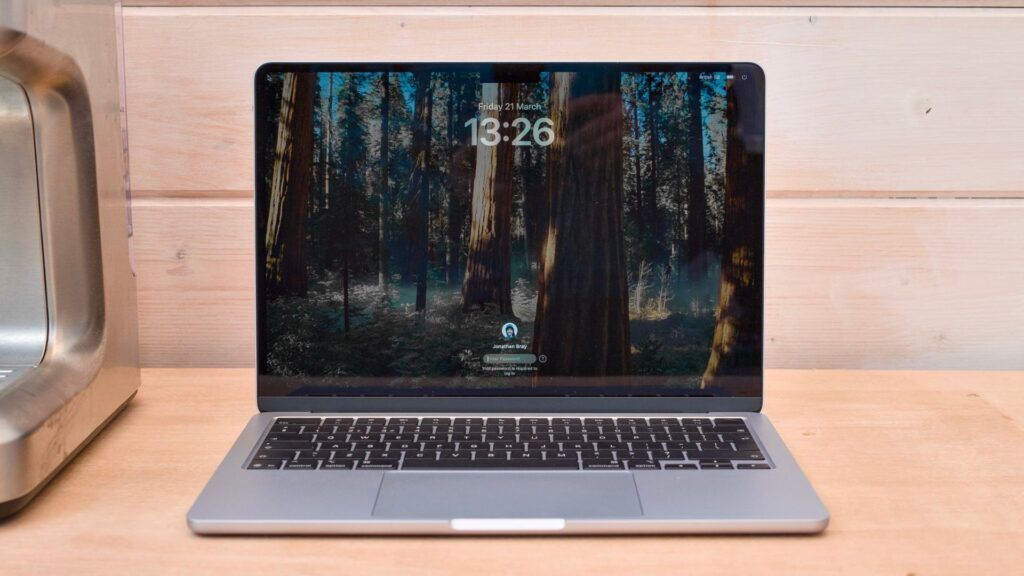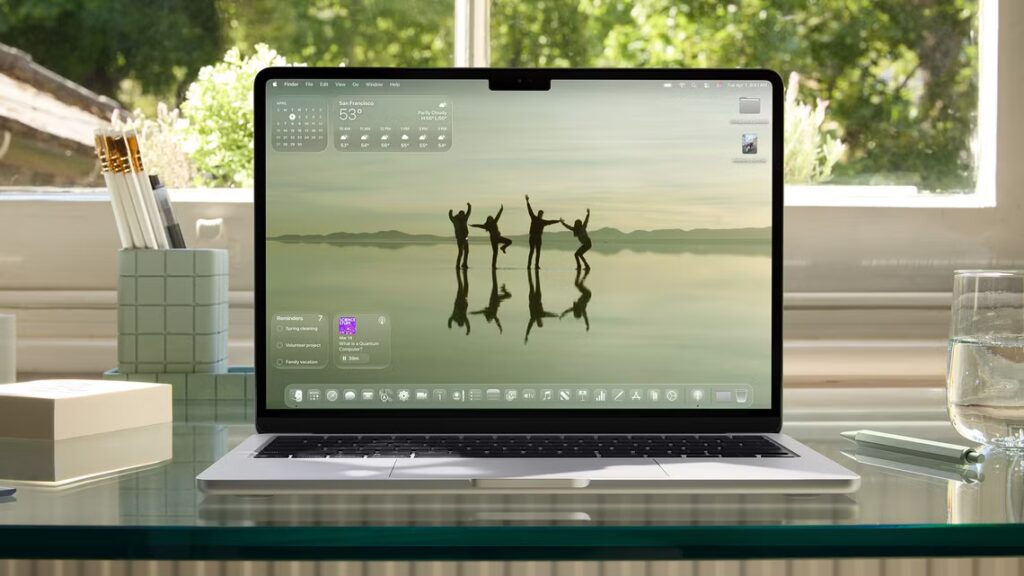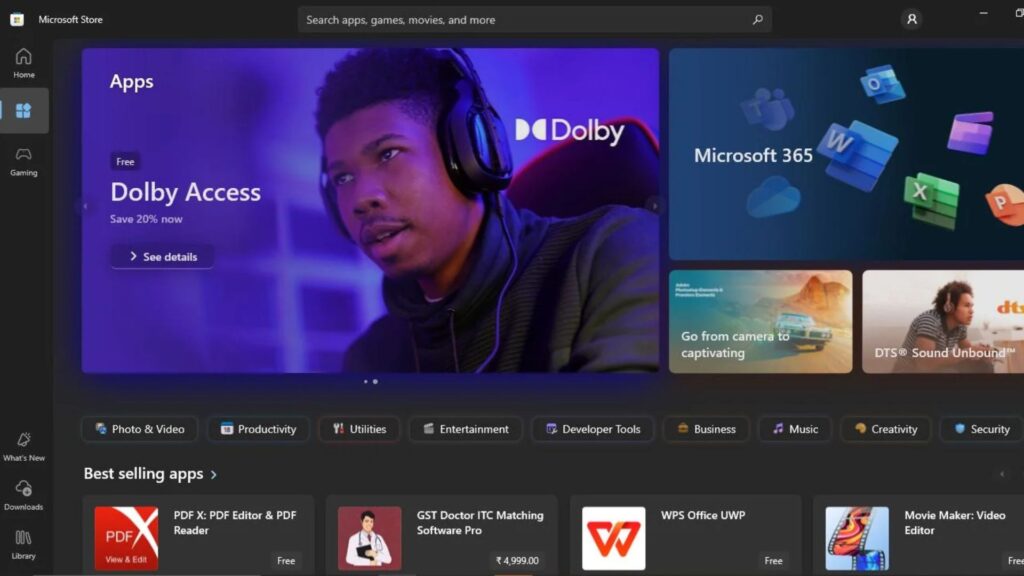MacBook Pro bị màn hình đen? Đừng lo, khắc phục ngay bằng những cách này!

Đừng vội hoảng loạn! Lỗi màn hình đen trên MacBook Pro thường có thể được khắc phục, cho dù bạn đang dùng một chiếc MacBook cũ hay thiết bị M3 đời mới. Chúng tôi đã gặp tình huống này rất nhiều lần (dù đã thử nghiệm và đánh giá MacBook hơn một thập kỷ, và nhận thấy MacBook cực kỳ đáng tin cậy, thậm chí là một trong những laptop tốt nhất cho thiết kế đồ họa), nhưng đôi khi chúng vẫn gặp lỗi (thường là vào những lúc tệ nhất khi bạn cần làm việc).
Để làm rõ, việc thấy màn hình đen trên MacBook Pro (hoặc màn hình xám, xanh) ít nhất một lần khi khởi động Mac là hoàn toàn bình thường. Đôi khi quá trình khởi động có thể mất chút thời gian, đặc biệt nếu đã lâu bạn chưa sử dụng thiết bị. Hãy kiên nhẫn một chút, có thể laptop của bạn sẽ tự khởi động.
Nhưng nếu bạn đã chờ vài phút mà vẫn thấy màn hình MacBook Pro đen thui (hoặc màn hình MacBook Air đen), đã đến lúc tìm giải pháp. Trước khi bạn lo lắng về chi phí sửa chữa tại Nhà cung cấp dịch vụ ủy quyền của Apple hoặc cửa hàng gần nhất, hãy thử các bước dưới đây.
Nhiều biên tập viên và cộng tác viên của chúng tôi sử dụng MacBook cho công việc hàng ngày, vì vậy lỗi màn hình đen trên MacBook Pro là vấn đề chúng tôi đã gặp không ít lần. Đây là các bước chúng tôi áp dụng để giải quyết vấn đề này, cho dù đó là màn hình của laptop hay màn hình ngoài.
1. Cách khắc phục lỗi màn hình đen trên MacBook Pro

Dù bạn đang sử dụng một chiếc MacBook Intel đời cũ hay một chiếc MacBook Pro M2 hoàn toàn mới, vô số vấn đề có thể gây ra màn hình đen trên MacBook Pro, hay cả MacBook Air. Đôi khi nó xảy ra khi bạn đánh thức laptop từ chế độ ngủ, và đôi khi nguyên nhân lại là do lỗi quyền truy cập đĩa hoặc lỗi phần mềm. Dưới đây, chúng tôi sẽ phác thảo các bước bạn nên thử nếu vấn đề là màn hình đen, hoặc màn hình trống trên chính MacBook của bạn (Nếu vấn đề của bạn liên quan đến màn hình ngoài, hãy bỏ qua phần này và chuyển đến mục cách khắc phục lỗi màn hình đen trên màn hình ngoài của MacBook Pro).
1.1. Kiểm tra nguồn điện và độ sáng
Nghe có vẻ hiển nhiên và có thể bạn đã làm rồi, nhưng để chắc chắn, hãy kiểm tra lại các nút điều khiển nguồn và độ sáng. Thật nhẹ nhõm khi phát hiện ra vấn đề chỉ đơn giản như vậy. Nếu máy đang chạy bằng pin, hãy cắm sạc vào laptop phòng trường hợp pin đã cạn. Kiểm tra đèn báo nguồn sáng để loại trừ khả năng cáp nguồn bị lỗi. Cũng có thể bạn (hoặc chú mèo của bạn) đã vô tình nhấn phím điều chỉnh độ sáng trên bàn phím và màn hình của bạn chỉ đơn giản là đang bị giảm độ sáng. Hãy nhấn phím F2 hoặc sử dụng thanh điều khiển để thử tăng độ sáng trên MacBook Pro của bạn.
1.2. Rút tất cả phụ kiện khỏi MacBook
Các thiết bị ngoại vi như máy in, bàn phím, ổ đĩa ngoài, chuột và trackpad đều có thể gây ra sự cố khởi động. Nếu bạn chắc chắn máy có nguồn điện nhưng MacBook không khởi động, hãy đảm bảo rằng bạn đã ngắt kết nối tất cả mọi thứ khỏi máy trừ cáp sạc và bộ chuyển đổi.
1.3. Khởi động lại MacBook Pro của bạn
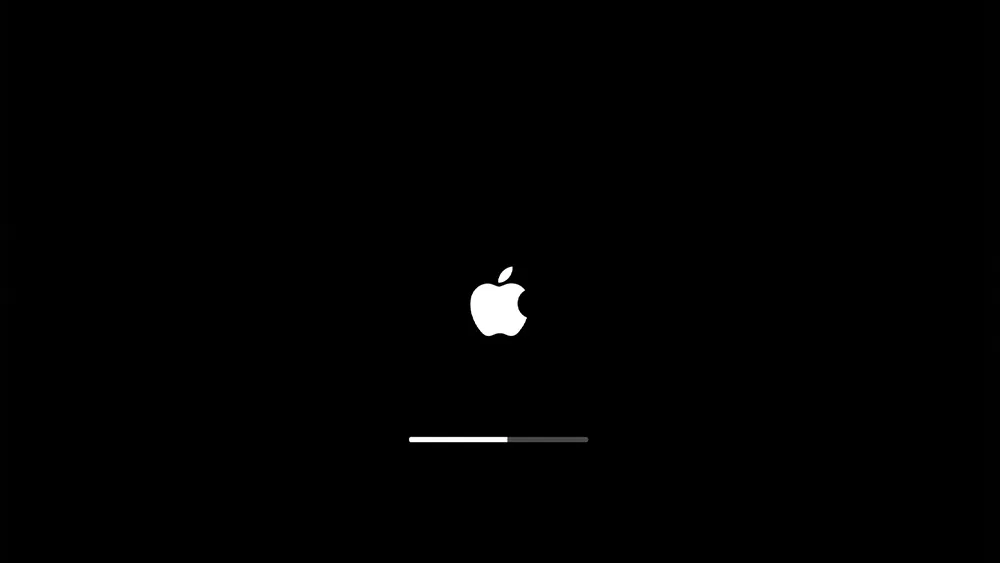
Khi bạn đã xác nhận rằng laptop đang nhận được nguồn điện và đã loại trừ khả năng bị nhiễu từ các thiết bị ngoại vi, bước tiếp theo cần thử là một thao tác khởi động lại đơn giản. Nhấn tổ hợp phím Control + Command (biểu tượng bốn vòng tròn) + Power/Eject/Touch ID (tùy thuộc vào model của bạn) sẽ tự động khởi động lại thiết bị. Hoặc, giữ nút nguồn trong 5 giây để tắt MacBook Pro, đợi 15 giây rồi nhấn nút lại để khởi động. Cầu mong là được!
1.4. Khắc phục màn hình đen MacBook Pro bằng cách khởi động cứng
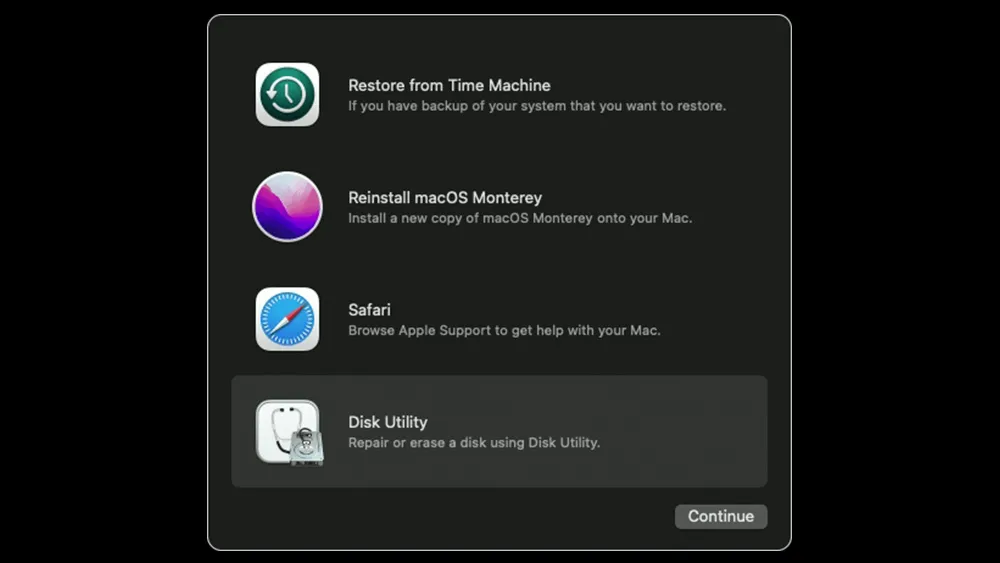
Vẫn chưa thành công? Vậy hãy thử khởi động lại cưỡng bức (hard reset) và sau đó khởi động từ macOS Recovery. Đôi khi, một thao tác khởi động cứng theo kiểu cũ là tất cả những gì cần thiết để khắc phục mọi loại sự cố trên MacBook.
Đối với MacBook Pro dùng chip Apple (từ M1 MacBook Pro 13 đến các mẫu M2 Pro và M2 Max 2023 mới): Nhấn và giữ nút nguồn khoảng 10 giây. Bạn sẽ thấy cửa sổ tùy chọn khởi động, bao gồm biểu tượng bánh răng có nhãn “Options”. Chọn “Options” và “Continue”. Nếu cửa sổ tùy chọn không xuất hiện, hãy thả nút nguồn, rồi nhấn và giữ lại trong 10 giây nữa. Nếu vẫn không thấy, hãy thả nút nguồn và thử lại.
Đối với MacBook Pro dùng chip Intel cũ hơn: Nhấn và giữ nút nguồn khoảng 10 giây, sau đó nhấn và thả nút nguồn, rồi ngay lập tức nhấn và giữ Command + R cho đến khi bạn thấy logo Apple hoặc hình ảnh khác. Nếu bạn vẫn thấy màn hình trống sau khoảng 20 giây, đã đến lúc chuyển sang bước tiếp theo.
Trong cả hai trường hợp, nếu thao tác này giúp màn hình của bạn hoạt động trở lại, hãy chạy Disk Utility để kiểm tra lỗi. Nếu Disk Utility tìm thấy lỗi và sửa chữa chúng, hãy khởi động lại MacBook một lần nữa. Nếu không tìm thấy lỗi, Apple khuyến nghị cài đặt lại macOS.
1.5. Thử chuỗi phím đặc biệt này trên MacBook Pro
Đây không phải là phương pháp chính thức từ Apple, nhưng nhiều năm kinh nghiệm về MacBook cho thấy một chuỗi phím đặc biệt đôi khi có thể “hồi sinh” màn hình MacBook Pro bị trống và không phản hồi. Nhấn nút nguồn một lần, nhấn phím ‘S’ (phím tắt chế độ ngủ), sau đó giữ nút nguồn để tắt máy hoàn toàn. Đợi 15 giây và nhấn nút nguồn để khởi động lại. Chúng tôi không rõ tại sao cách này lại hiệu quả, nhưng rất nhiều người đã xác nhận điều đó.
1.6. Khởi động MacBook Pro ở chế độ an toàn (Safe Mode)
Chế độ An toàn (Safe Mode) trên MacBook Pro cho phép bạn khởi động MacBook mà không cần các tác nhân khởi chạy khác. Điều này có thể loại bỏ khả năng các ứng dụng và dịch vụ khác gây nhiễu, ngăn màn hình hiển thị chính xác.
Để khởi động vào Chế độ An toàn, hãy tắt nguồn và để MacBook Pro nghỉ trong 20 giây. Bật lại máy và ngay lập tức giữ phím Shift. Nhả phím Shift khi cửa sổ đăng nhập xuất hiện. Bạn sẽ thấy chữ ‘Safe Boot’ ở góc trên bên phải của cửa sổ. Đôi khi bạn có thể được yêu cầu đăng nhập hai lần và máy tính của bạn có thể mất nhiều thời gian hơn bình thường để khởi động trong khi thực hiện chẩn đoán. Sau khi máy khởi động hoàn toàn, bạn có thể khởi động lại bình thường và xem màn hình đen đã được khắc phục chưa.
1.7. Đặt lại NVRAM/PRAM
Nếu các bước trên không hiệu quả, đã đến lúc chuyển sang các giải pháp kỹ thuật hơn. NVRAM (bộ nhớ truy cập ngẫu nhiên không khả biến) và PRAM (RAM tham số) là các phân vùng bộ nhớ nhỏ lưu trữ các cài đặt như điều khiển âm lượng và độ phân giải màn hình. Đôi khi chúng gặp sự cố và cần được đặt lại. Để làm điều đó, hãy tắt nguồn rồi nhấn lại nút nguồn để khởi động MacBook. Ngay lập tức giữ đồng thời Option + Command + P + R trong khi máy khởi động, và tiếp tục giữ cho đến khi bạn nghe thấy tiếng chuông khởi động (khoảng 2 giây).
Lưu ý rằng bạn có thể mất một số cài đặt khi thực hiện thao tác này, vì vậy nếu cách này giải quyết được vấn đề, hãy kiểm tra lại tùy chọn hệ thống của bạn sau đó để đảm bảo ngày/giờ, màn hình và tùy chọn đĩa của bạn là chính xác.
1.8. Đặt lại cài đặt bộ điều khiển quản lý hệ thống (SMC)
Bộ điều khiển Quản lý Hệ thống (SMC) của Mac điều khiển các thứ như nhiệt độ, bàn phím, màn hình và quạt. Đặt lại SMC là một cách khắc phục nhanh khác có thể giải quyết lỗi màn hình đen trên MacBook Pro. Tắt MacBook của bạn và rút phích cắm ít nhất 15 giây trước khi cắm lại. Sau đó, khi máy vẫn đang tắt nguồn, giữ đồng thời Shift + Option + Control + nút nguồn. Nhả các phím khi MacBook của bạn bắt đầu khởi động.
1.9. Cài đặt lại MacOS
Là giải pháp cuối cùng, bạn có thể cần phải cài đặt lại MacOS, nhưng lưu ý rằng điều này sẽ đồng nghĩa với việc đưa máy về trạng thái như một chiếc Mac mới. Bạn nên liên hệ với Hỗ trợ Apple trước khi dùng đến cách này. Mặc dù bạn có thể cài đặt lại macOS mà không làm mất dữ liệu, chúng tôi vẫn luôn khuyến nghị sao lưu các tệp và thư mục của bạn vào ổ cứng ngoài hoặc lên đám mây để chuẩn bị cho trường hợp này.
2. Cách khắc phục lỗi màn hình đen trên màn hình ngoài của MacBook Pro
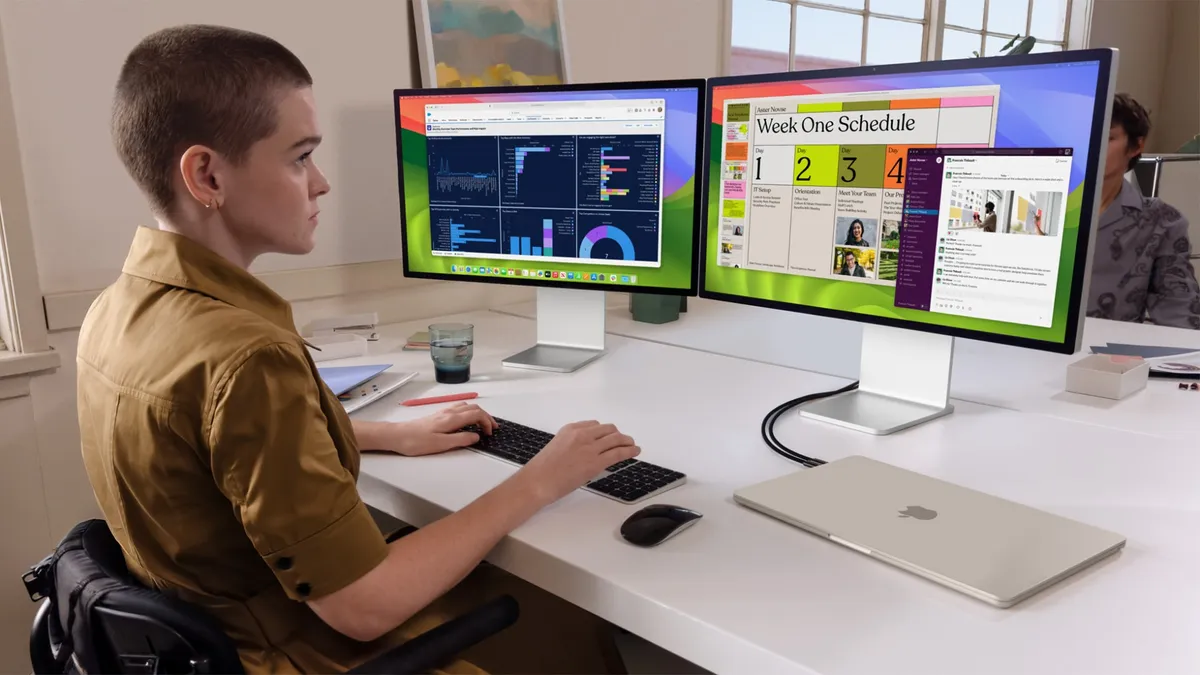
Các bước ở phần trước sẽ giúp bạn khắc phục lỗi màn hình đen trên MacBook Pro hoặc MacBook Air, nhưng nếu màn hình laptop của bạn vẫn hoạt động mà màn hình ngoài lại trống, có những điều khác bạn có thể thử (xem lựa chọn màn hình tốt nhất cho MacBook Pro của chúng tôi nếu bạn chưa có màn hình ngoài).
2.1. Kiểm tra các kết nối
Nghe có vẻ hiển nhiên, nhưng trước tiên hãy kiểm tra nguồn điện của màn hình ngoài rồi kiểm tra các kết nối của bạn. Hầu hết MacBook Pro chỉ cung cấp các cổng kết nối Thunderbolt/USB-C cho màn hình ngoài, vì vậy nếu bạn đang sử dụng màn hình có kết nối khác, bạn cũng cần kiểm tra bộ chuyển đổi hoặc dock của mình. Nếu bạn thấy màn hình ngoài không bật sau khi kết nối, hãy thử kết nối màn hình khi MacBook của bạn đã tắt, sau đó bật MacBook lên.
Màn hình đen trên màn hình ngoài của MacBook Pro có thể đơn giản là do bạn đóng nắp laptop. Theo mặc định, thao tác này sẽ tự động đưa MacBook Pro vào chế độ ngủ. Nếu bạn muốn có thể đóng nắp MacBook Pro nhưng vẫn sử dụng laptop thông qua màn hình ngoài, bạn sẽ cần thay đổi một số cài đặt. Đi tới Tùy chọn Hệ thống > Pin > Tiết kiệm năng lượng > Bộ đổi nguồn, và kéo thanh trượt sang “Không bao giờ”. Lưu ý rằng bạn cũng sẽ cần kết nối bàn phím và chuột hoặc trackpad với MacBook Pro, nếu không máy vẫn sẽ ngủ khi đóng nắp.
2.2. Phát hiện màn hình của bạn
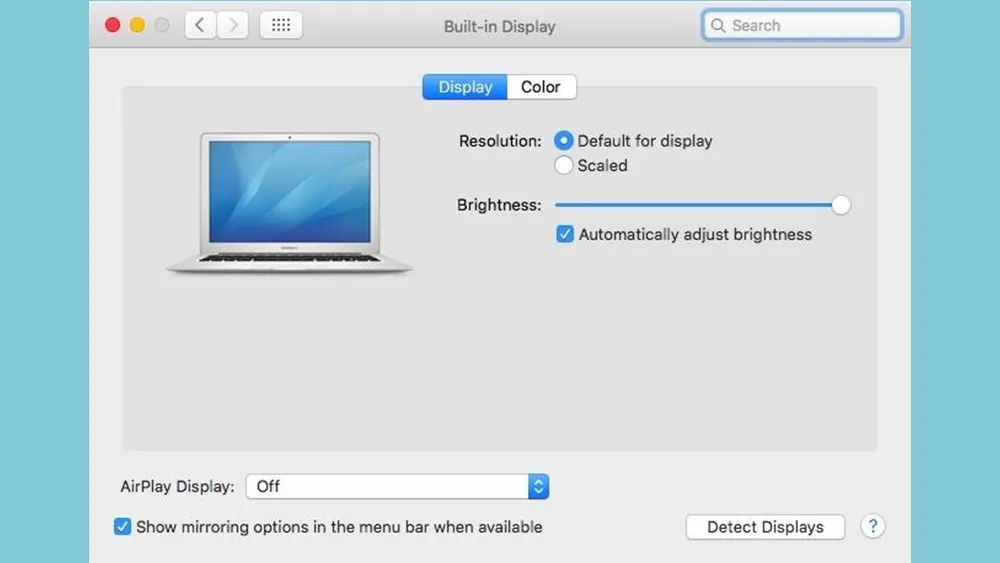
Nếu màn hình ngoài vẫn trống, hãy vào Tùy chọn Hệ thống > Màn hình. Bạn có thể nhấn phím Alt/Option để hiển thị nút ‘Phát hiện màn hình’. Nhấp vào ‘Phát hiện màn hình’ để MacBook Pro của bạn nhận diện màn hình ngoài. Xem hướng dẫn của chúng tôi về cách kết nối màn hình với MacBook Pro để biết thêm chi tiết về việc sử dụng màn hình ngoài và xem hướng dẫn của chúng tôi về dock tốt nhất cho MacBook Pro để mở rộng các tùy chọn kết nối của bạn.
3. Các vấn đề màn hình đen khác của MacBook
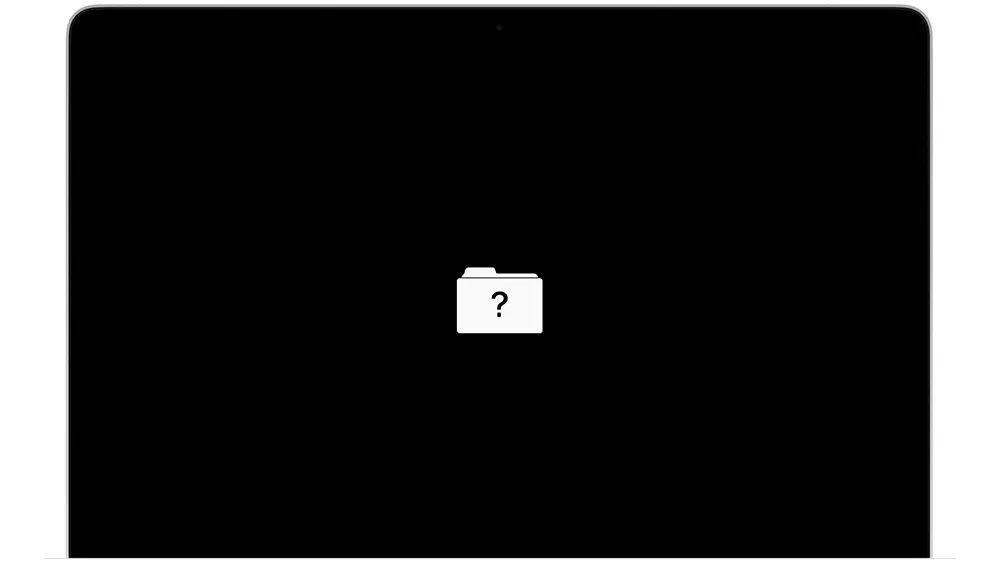
Trong phần trên, chúng tôi đã đề cập đến cách khắc phục lỗi màn hình đen trên MacBook Pro khi màn hình hoàn toàn không hiển thị gì. Có những vấn đề khác có thể xảy ra, ví dụ, màn hình có thể nhấp nháy dấu hỏi, một vòng tròn có gạch chéo hoặc một biểu tượng nào đó. Tất cả những dấu hiệu này cho thấy MacBook của bạn đang bật nguồn nhưng không khởi động:
- Một vòng tròn có gạch chéo: Điều này có nghĩa là ổ đĩa khởi động của bạn có chứa hệ điều hành Mac nhưng bạn không thể sử dụng nó. Apple khuyến nghị bạn nhấn và giữ nút nguồn trên máy Mac của mình trong tối đa 10 giây cho đến khi thiết bị tắt, sau đó sử dụng Disk Utility để sửa chữa ổ đĩa khởi động của bạn (xem ở trên).
- Một thư mục có dấu hỏi nhấp nháy: Điều này có nghĩa là ổ đĩa khởi động của bạn không còn khả dụng hoặc không chứa hệ điều hành Mac đang hoạt động. Apple khuyến nghị rằng nếu dấu hỏi vẫn hiển thị liên tục và máy Mac của bạn không khởi động, hãy thử nhấn và giữ nút nguồn trong tối đa 10 giây cho đến khi máy Mac tắt, sau đó sử dụng Disk Utility để sửa chữa ổ đĩa khởi động của bạn. Nếu không tìm thấy lỗi nào, bạn có thể không còn lựa chọn nào khác ngoài việc cài đặt lại macOS.
- Biểu tượng ổ khóa: Nếu máy Mac của bạn đang sử dụng mật khẩu firmware, biểu tượng ổ khóa sẽ xuất hiện nếu bạn cố gắng khởi động từ một đĩa hoặc ổ đĩa khác, chẳng hạn như ổ đĩa ngoài hoặc macOS Recovery. Bạn sẽ cần nhập mật khẩu firmware để tiếp tục.
- Logo Apple và thanh tiến trình: Nếu quá trình khởi động bị kẹt ở logo Apple hoặc thanh tiến trình, hãy nhấn và giữ nút nguồn trong tối đa 10 giây cho đến khi máy Mac tắt, sau đó bật lại. Nếu sự cố vẫn tiếp diễn, hãy tắt lại và rút tất cả các phụ kiện không thiết yếu. Nếu cách đó không hiệu quả, hãy thử sửa chữa ổ đĩa bằng Disk Utility hoặc cài đặt lại macOS từ macOS Recovery.
4. Khắc phục màn hình đen trên Mac mini hoặc Mac Studio
Nếu vấn đề của bạn là màn hình đen trên Mac mini hoặc Mac Studio, việc khắc phục có thể khó khăn hơn nếu bạn không có màn hình thay thế để sử dụng. Đầu tiên, bạn cần xác định xem vấn đề nằm ở màn hình hay máy tính.
Về phía máy tính, bạn có thể thử nhiều bước đã đề cập trong phần đầu của hướng dẫn trên, khởi động lại máy tính để xem có giải quyết được vấn đề không. Nhưng trước khi bạn phải cài đặt lại macOS, nên loại trừ màn hình (hoặc cáp kết nối) là nguyên nhân của vấn đề. Một cách dễ dàng để làm điều này là thử màn hình với một thiết bị khác có đầu ra HDMI, nếu bạn có. Nếu màn hình bị đen khi kết nối với một thiết bị khác, bạn sẽ biết vấn đề nằm ở màn hình hoặc cáp.
Nếu bạn có thể xác định màn hình là thủ phạm, hãy kiểm tra xem độ sáng có bị giảm xuống 0 không (Nếu có menu kỹ thuật số, hãy sử dụng các nút điều hướng, hoặc bạn có thể sử dụng F2), sau đó thử rút phích cắm khỏi nguồn điện và đợi 15 giây trước khi cắm lại. Thao tác này sẽ hoạt động như một lần tắt cứng cho máy tính. Nếu bạn không có thiết bị khác có đầu ra HDMI để kiểm tra màn hình, bạn có thể thử kết nối Mac mini của mình với một thiết bị khác có đầu vào HDMI, chẳng hạn như TV, để kiểm tra xem liệu mini có thể được loại trừ là nguyên nhân của vấn đề không.
5. Các bước tiếp theo nếu lỗi màn hình đen của MacBook không được khắc phục
Nếu bạn vẫn không gặp may mắn, có lẽ đã đến lúc liên hệ với một chuyên gia. Bạn có thể đặt lịch hẹn tại Nhà cung cấp dịch vụ ủy quyền của Apple hoặc Cửa hàng Apple, hoặc sắp xếp gửi sản phẩm của bạn trực tiếp đến Apple thông qua trang web Sửa chữa và Dịch vụ Mac.
Việc sửa chữa có thể miễn phí nếu laptop của bạn vẫn còn trong thời gian bảo hành. AppleCare+ cũng cung cấp bảo hiểm cho một số vấn đề do thao tác sử dụng nhưng có tính phí dịch vụ. Nếu bạn không có bảo hiểm, trang web của Apple có công cụ tính toán để đưa ra ước tính.
Cuối cùng, bạn có thể quyết định đã đến lúc mua một thiết bị mới, đặc biệt nếu MacBook của bạn đã vài năm tuổi. Điều đó sẽ đồng nghĩa với việc so sánh các model và quyết định thông số kỹ thuật nào đáp ứng yêu cầu hiện tại của bạn. Chúng tôi có các hướng dẫn về Mac tốt nhất để chỉnh sửa video, MacBook tốt nhất để lập trình và MacBook tốt nhất cho sinh viên, có thể giúp ích cho bạn.
6. Kết luận
Lỗi màn hình đen trên MacBook Pro có thể gây ra không ít phiền toái, đặc biệt khi nó xuất hiện vào những lúc bạn cần làm việc gấp. Tuy nhiên, như bạn đã thấy, có rất nhiều phương pháp từ đơn giản đến phức tạp hơn để tự mình khắc phục sự cố này. Từ việc kiểm tra nguồn điện, độ sáng, rút các thiết bị ngoại vi, cho đến khởi động lại máy, dùng Safe Mode, hay thậm chí là đặt lại NVRAM/PRAM và SMC – hy vọng rằng một trong những cách trên đã giúp MacBook của bạn hoạt động trở lại bình thường.
Điều quan trọng là hãy giữ bình tĩnh và thử từng bước một. Trong hầu hết các trường hợp, vấn đề không quá nghiêm trọng và có thể được giải quyết ngay tại nhà. Nếu sau tất cả các nỗ lực mà MacBook vẫn “im lìm”, đó là lúc bạn nên tìm đến sự hỗ trợ từ các chuyên gia.
Xem thêm: Windows 11 sử dụng bao nhiêu RAM Hướng dẫn kiểm tra và tối ưu hiệu suất
Nếu bạn đã thử mọi cách mà màn hình MacBook Pro vẫn đen, hoặc bạn cần sự trợ giúp chuyên sâu hơn, đừng ngần ngại ghé thăm COHOTECH. Chúng tôi tự hào là địa chỉ uy tín, chuyên cung cấp dịch vụ sửa chữa và tư vấn các vấn đề về MacBook. Với đội ngũ kỹ thuật viên giàu kinh nghiệm, COHOTECH cam kết mang đến giải pháp nhanh chóng, hiệu quả và đáng tin cậy nhất cho thiết bị của bạn.
Bạn đã từng gặp lỗi màn hình đen trên MacBook chưa? Bạn đã khắc phục bằng cách nào? Hãy để lại bình luận bên dưới để chia sẻ kinh nghiệm của mình nhé! Đừng quên chia sẻ bài viết này đến bạn bè và người thân nếu bạn thấy nó hữu ích!